
 Gute, kostenlose CAD-Software zu finden ist keine leichte Aufgabe. Es gibt viele tolle 2D-CAD-Programme wie TurboCAD oder AutoCAD, aber wie viele Qualitätsoptionen sind völlig kostenlos?
Gute, kostenlose CAD-Software zu finden ist keine leichte Aufgabe. Es gibt viele tolle 2D-CAD-Programme wie TurboCAD oder AutoCAD, aber wie viele Qualitätsoptionen sind völlig kostenlos?
Du könntest immer versuchen, freie Zeichnungs-Apps zu verwenden, wie die, die Saikat Love Doodles gelesen hat? Hier sind 8 Websites, um Ihre Liebe für Kritzeleien Love Doodles zu zeigen? Hier sind 8 Websites, um Ihre Liebe zum Kritzeln zu zeigen Lesen Sie mehr - aber sie bieten nicht die Genauigkeit oder Funktionen, die 2D-CAD-Software bietet.
Es gibt ein kostenloses CAD-Softwarepaket, das Angela 2011 kurz angesprochen hat: LibreCAD Free CAD Drawing für Linux, Windows & Mac mit LibreCAD Free CAD Drawing für Linux, Windows & Mac Mit LibreCAD LibreCAD Beta 4 ist ein kostenloser 2D-Open-Source-CAD-Client kann für alle Arten von 2D-Design verwendet werden, einschließlich Architekturpläne, Konstruktionsplanung, Grafikdesign und das Design von mechanischen Teilen. Die ... Lesen Sie mehr. In diesem Artikel führte Angela Sie in die Zeichenfläche ein und erläutert, wie Sie mit der Erstellung einiger grundlegender Formen und Dimensionen beginnen.
Seitdem wurde die Software ein paar Mal aktualisiert, mit dem letzten Update am 8. Februar 2012. Wenn Sie bares Geld suchen, aber wirklich hochwertige 2D-CAD-Software benötigen, werde ich Ihnen eine zeigen Einige kurze Tipps, um LibreCAD in vollem Umfang nutzen zu können.
LibreCAD ist kostenlose CAD-Software, auf die Sie sich verlassen können
LibreCAD ist für mehrere Betriebssystemplattformen verfügbar, einschließlich Mac, Windows oder Linux - also ist hier für jeden etwas dabei.
Tipp # 1 - Setzen Sie Ihre Standardeinheiten, um Zeit zu sparen
Der erste Tipp ist, dass Sie während der Installation langsamer werden und die Standardeinheiten auswählen, die Sie am wahrscheinlichsten verwenden werden, wenn Sie diese Software starten.
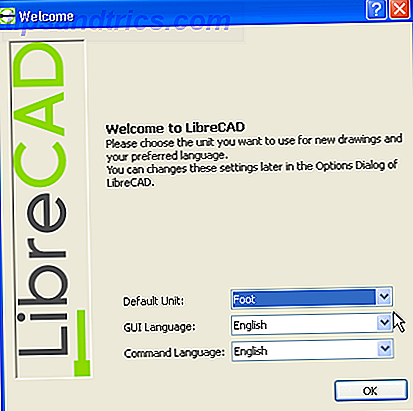
Das spart Ihnen später beim Öffnen neuer Zeichnungen viel Zeit - die Software verwendet automatisch die von Ihnen bevorzugten Geräte.
Tipp # 2 - Verwenden Sie Tooltips, um das Tastenmenü zu navigieren
Wenn Sie LibreCAD zum ersten Mal ausführen, finden Sie alle Zeichenwerkzeuge in nur wenigen Schaltflächen auf der linken Seite des Bildschirms zusammengefasst. Jedes dieser Tools enthält die gesamte Untermenge zusätzlicher Tools. Wenn Sie beispielsweise auf das Werkzeug "Linie" klicken, gibt es eine Reihe zusätzlicher Werkzeuge, die Sie zum Zeichnen von Linien und Formen mit Linien verwenden können. 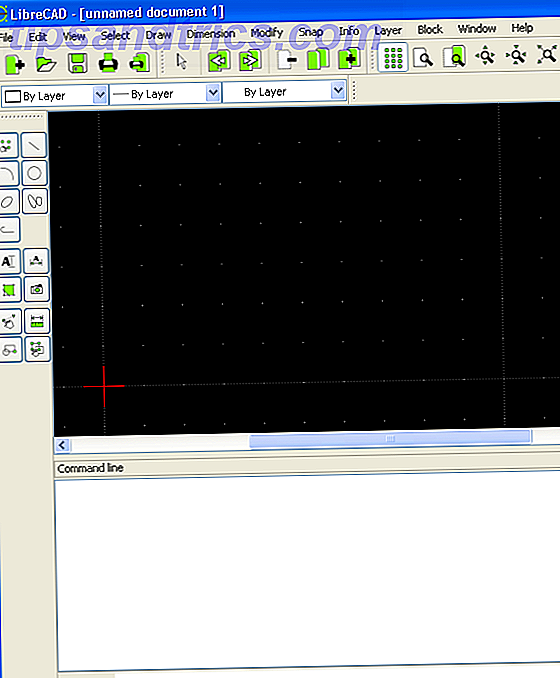
Das Zeichen für gut geschriebene Software ist, dass wenn Sie den Mauszeiger über eine Schaltfläche halten, ein Tool-Tipp dessen angezeigt wird, was diese grafische Schaltfläche bedeutet. Wenn Sie in LibreCAD das Symbol auf einer Schaltfläche nicht verstehen, bewegen Sie die Maus über das Symbol für Tipps. 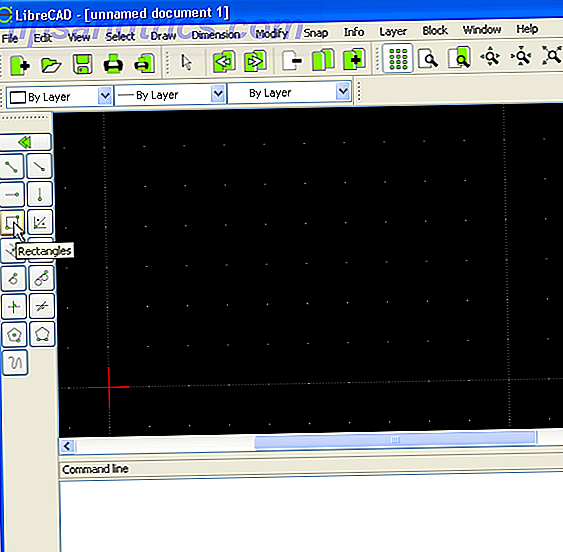
Egal wie kompliziert die Funktion des Buttons ist, der Tooltip erklärt Ihnen seinen Zweck. 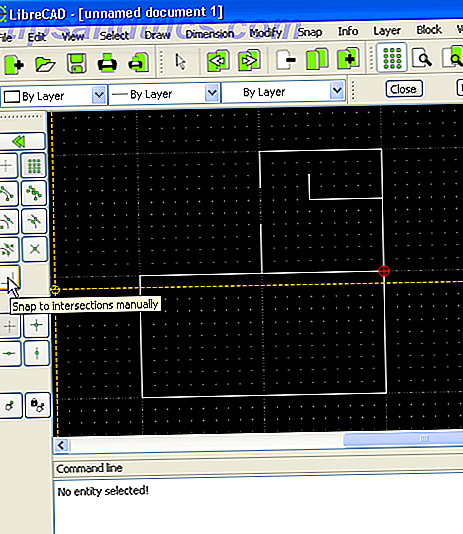
Wie Sie oben sehen können, habe ich angefangen, den Grundriss für einen Teil unseres Hauses zu zeichnen.
Tipp # 3 - Verwenden Sie Snap to Grid, um das Zeichnen einfacher zu machen
Wenn Sie jemals Nicht-CAD-Zeichensoftware verwendet haben, wissen Sie, dass das Erstellen von Geraden und das Ausrichten von Objekten in der Zeichnung nicht immer einfach ist.
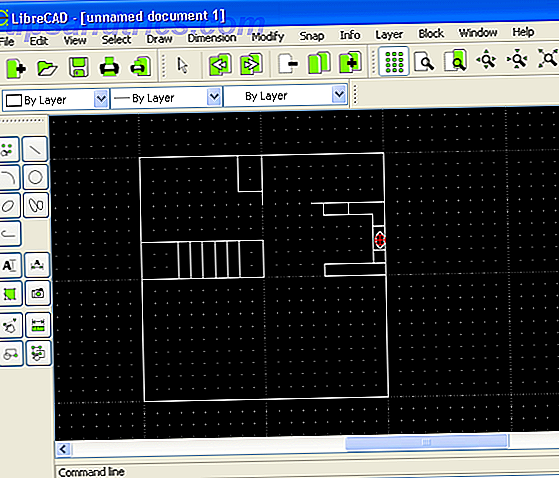
In LibreCAD können Sie den Rasterfang aktivieren, sodass die Linien und Formen, die Sie zeichnen, am Rasterpunkt ausgerichtet werden. So können Sie Elemente der Zeichnung leichter ausrichten, während Sie fortfahren.
Tipp # 4 - Verwenden Sie Ebenen, um Ihre Zeichnung zu erstellen
Das Beste am Zeichnen mit CAD-Software ist meines Erachtens die Tatsache, dass Sie "Ebenen" erstellen können, bei denen es sich im Grunde um Zeichnungen handelt, die "über" anderen Zeichnungen platziert werden können. Es ist weich wie ein transparentes Blatt mit bestimmten Elementen, die auf einer vorhandenen Zeichnung hinzugefügt oder entfernt werden können.
Verwenden Sie den Menüeintrag "Ebene", um der Zeichnung eine neue Ebene hinzuzufügen, und wählen Sie eine Farbe für die Objekte in dieser Ebene aus. 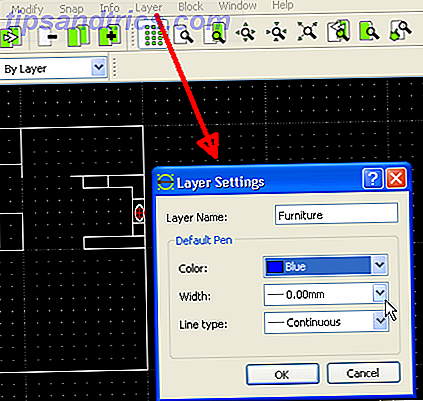
Jetzt, während Sie mit dem Zeichnen beginnen, werden Sie feststellen, dass alle Linien die Standardfarbe für diesen Layer verwenden. Während Sie Ihre gesamte Zeichnung entwickeln, ist dies eine hervorragende Methode, um Objekttypen oder größere Komponenten Ihrer Zeichnung gut zu organisieren. 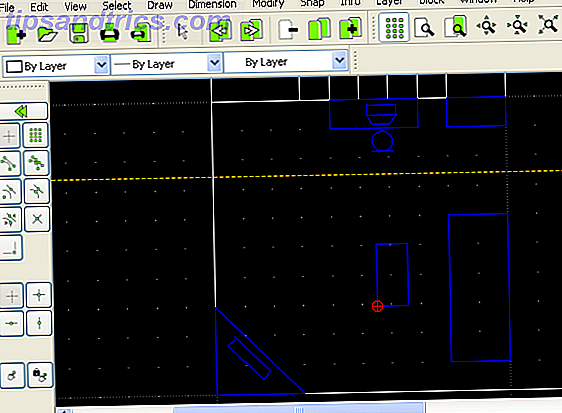
Wenn Sie sich auf diese Objektgruppe konzentrieren oder einfach die Verwirrung für den Rest Ihrer Zeichnung beseitigen möchten, können Sie einfach Ebenen hinzufügen und entfernen, sodass Sie sich leichter auf die Details konzentrieren können.
Tipp # 5 - Verwenden Sie Text in der gesamten Zeichnung
Dieser Tipp hängt wirklich von der Art der Zeichnung ab, an der Sie arbeiten, aber in den meisten Fällen können Sie nicht wirklich viele Beschriftungen in einer Zeichnung haben. Mithilfe von Beschriftungen können Sie festlegen, welche Objekte verwendet werden sollen oder welche Bereiche in Ihren Zeichnungen verwendet werden sollen.
Text ist sehr einfach in LibreCAD hinzuzufügen. Klicken Sie einfach auf die Schaltfläche Text im linken Menü und wählen Sie Größe, Schriftart und Ausrichtung.
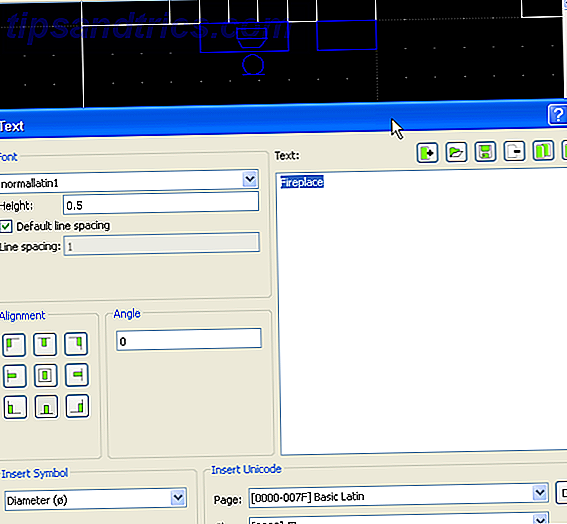
Wenn Sie mit der Formatierung fertig sind, können Sie den Text einfach an einer beliebigen Stelle in der Zeichnung platzieren.
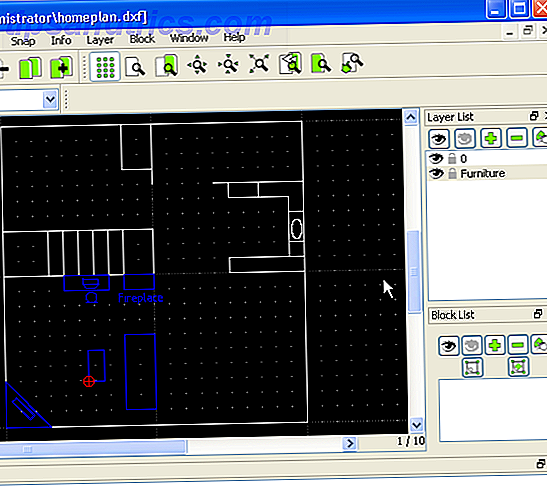 In diesem Beispiel habe ich Text in derselben Ebene wie die Möbel platziert, aber viele Leute ziehen es vor, den gesamten Zeichnungstext in seiner eigenen einzigartigen Ebene zu erstellen.
In diesem Beispiel habe ich Text in derselben Ebene wie die Möbel platziert, aber viele Leute ziehen es vor, den gesamten Zeichnungstext in seiner eigenen einzigartigen Ebene zu erstellen.
Tipp # 6 - Messungen innerhalb der Zeichnung vornehmen
Ein weiteres wirklich cooles Feature, das für CAD-Zeichenwerkzeuge wie dieses - aber besonders einfach in LibreCAD - üblich ist, ist die Möglichkeit, Längen und Dimensionen innerhalb der Zeichnung schnell zu messen.
Sie können dies tun, indem Sie im Menü der linken Maustaste auf das Linienmesswerkzeug klicken und dann auf zwei Punkte in der Zeichnung klicken. Der Abstand zwischen diesen beiden Punkten (mit Ihren Standardeinheiten - denken Sie daran?) Wird im unteren Statusanzeigebereich ausgegeben. 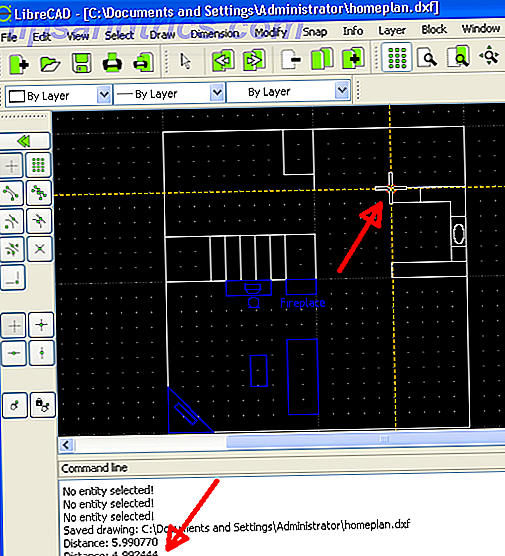
Wie Sie sehen können, ist LibreCAD nicht nur eine sehr einfach zu verwendende kostenlose CAD-Software, sondern auch sehr funktional. Diese sechs Tipps sind nur die Spitze der Eisburg. Während Sie die Software weiter erforschen und Ihre eigenen Zeichnungen erstellen, werden Sie sicher Ihre eigenen Lieblingsfunktionen entdecken.
Haben Sie LibreCAD jemals ausprobiert? Hast du irgendwelche eigenen Tipps, die du mit anderen Lesern teilen kannst? Teilen Sie Ihre Gedanken über die Software in den Kommentaren unten.
Bildquelle: CAD-Software über Shutterstock

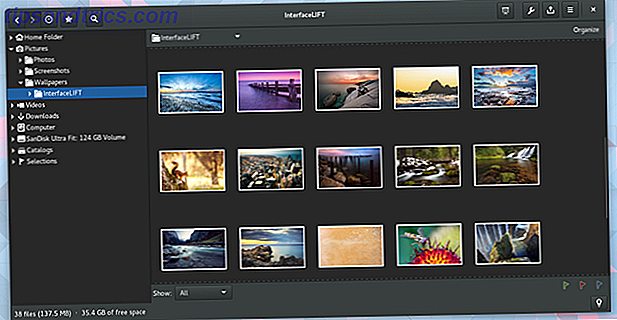
![Ubuntu 10.04 - Ein extrem einfaches Betriebssystem [Linux]](https://www.tipsandtrics.com/img/linux/821/ubuntu-10-04-an-extremely-simple-operating-system.png)
![dupeGuru findet doppelte Dateien [Cross Platform]](https://www.tipsandtrics.com/img/linux/853/dupeguru-finds-duplicate-files.png)